
时间:2021-07-28 08:03:34 来源:www.win10xitong.com 作者:win10
很多网友在用win10系统进行工作的时候,遇到了Win10怎么禁用所有Win快捷键的问题,这个问题非常棘手,要是没有丰富的经验遇到Win10怎么禁用所有Win快捷键就不知道该怎么办了,万一现在身边没有人帮忙,那我们自己试着来解决吧,今天小编按照这个步骤就处理好了:1.右击系统界面左下角的【开始】按钮。2就可以彻底解决了。接下去就就是非常详细的讲解Win10怎么禁用所有Win快捷键的处理伎俩。
具体方法如下:
1.右键点击系统界面左下角的【开始】按钮。
点击弹出界面中的【运行】按钮。
PS:可以直接按快捷键Win R!
![]()
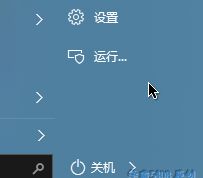
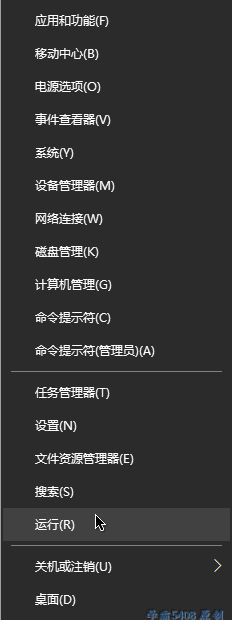
2.在打开的运行窗口中输入gpedit.msc,点击确定或直接回车。
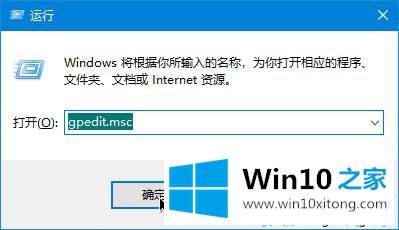
3.依次点击打开:用户配置-管理模板-窗口组件-文件资源管理器。
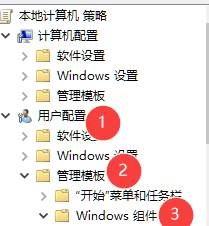
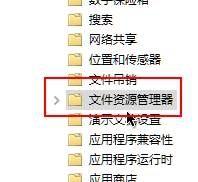
4.双击打开右边列表中的【关闭窗口键热键】。
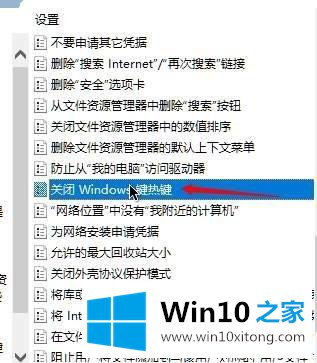
5.选中启用,然后单击应用并确定。
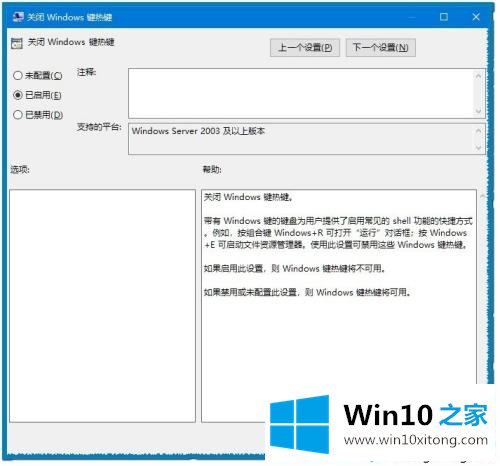
6.注销或重新启动系统
或者重新启动Windows资源管理器
设置生效!
![]()
参考以上教程设置后,Win10成功禁用了所有Win快捷键。如果你想打开它们,就用同样的方法打开它们。
总结下今天所述的内容,就是讲关于Win10怎么禁用所有Win快捷键的处理伎俩,我们很感谢各位对我们网站的关注,希望上面的文章对大家能够有所帮助。